ارور alignment failed در چاپگرهای جوهری، نشان می دهد که مشکلی در ساختار دستگاه ایجاد شده و عملکرد آن را مختل کرده است. به عنوان مثال ممکن است جوهر به درستی روی صفحه چاپ نشده و به دنبال آن، کیفیت چاپ کاهش پیدا کند. در این شرایط باید برای رفع خطای alignment failed پرینتر، اقداماتی را انجام داده و یا از تعمیرکاران مجرب این حوزه کمک بگیرید.
در ادامه ضمن بررسی دلایل صدور ارور alignment failed در چاپگرهای جوهری، روش های برطرف کردن این خطا را به شما آموزش می دهیم. برای دریافت مشاوره رایگان و یا خدمات تخصصی در این زمینه می توانید با نمایندگی برادر مرکز سخت افزار ایران تماس گرفته و از کارشناسان تعمیر پرینتر مشاوره رایگان دریافت کنید.
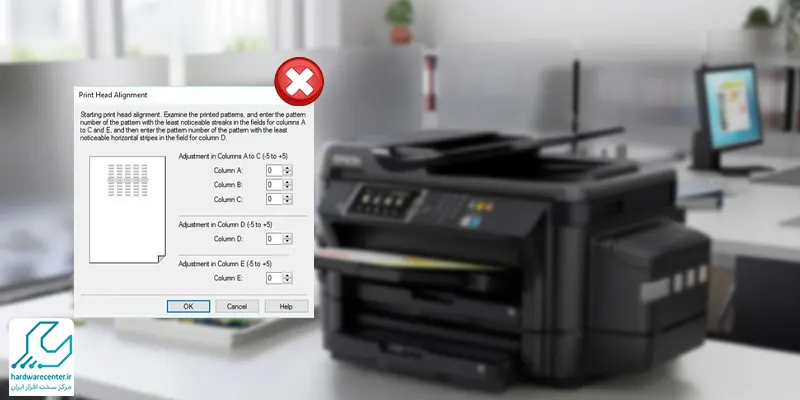
دلایل صدور ارور alignment failed در چاپگرهای جوهری
ارور alignment failed معمولا زمانی در پرینترهای لیزری نمایش داده می شود که دستگاه به درستی تراز نشده باشد. در این شرایط کارتریج ها تکان می خورند و مشکلاتی را در چاپ محتوا ایجاد می کنند. همچنین وقتی جوهر روی برگه پخش نشود، این کد خطا نمایش داده می شود.
از طرفی ممکن است تنظیمات چاپگر به هم ریخته باشد و ارورهایی از جمله alignment failed در دستگاه نمایش داده شوند. گاهی ارور alignment failed در چاپگرهای جوهری به دنبال استفاده از کاغذ غیر استاندارد و ناسازگار با دستگاه صادر می شود. هریک از این دلایل، راهکارهایی دارند که در ادامه آنها را به شما آموزش می دهیم.
راهکارهای رفع خطای alignment failed در پرینترهای جوهری
خطای «alignment failed» یا خطای تنظیم نادرست هد چاپ در پرینترهای جوهری یکی از مشکلات رایج است که هنگام چاپ ظاهر می شود و کیفیت چاپ را تحت تاثیر قرار می دهد. این خطا به دلیل نامنظم بودن یا کثیفی هد چاپگر، نصب نادرست کارتریجها، یا مشکلات نرمافزاری و سختافزاری رخ میدهد. برای حفظ کیفیت چاپ و عملکرد صحیح دستگاه، رفع این خطا اهمیت بالایی دارد. در ادامه، به معرفی چند راهکار موثر برای برطرف کردن خطای alignment failed در پرینترهای جوهری میپردازیم.
تنظیم مجدد پرینتر
یکی از اقداماتی که می توانید برای رفع ارور alignment failed در چاپگرهای جوهری انجام دهید، تنظیم مجدد پرینتر است. بدین منظور باید دستگاه را روشن کرده و در حالی که روشن است، سیم برق را از پشت آن جدا کنید. سپس دوشاخه برق را از پریز بیرون آورده و به مدت 15 ثانیه صبر کنید.
بعد دوشاخه را به برق وصل کنید و کابل برق را مجددا متصل نمایید. حالا صبر کنید تا پرینتر به صورت اتوماتیک روشن شود. اگر این اتفاق نیفتاد، دکمه روشن / خاموش را فشار دهید تا پرینتر مجددا روشن شود. در ادامه از یک صفحه پرینت بگیرید تا مطمئن شوید که دستگاه تراز شده و تنظیمات آن به درستی انجام شده است.

استفاده از کاغذ مناسب
گاهی برای حل ارور alignment failed در چاپگرهای جوهری، کافی است از کاغذ مناسب و استاندارد استفاده کنید. برای این کار، تمام کاغذها را از سینی ورودی پرینتر بردارید. سپس برگه ها را بررسی کرده و مطمئن شوید که کاملا تمیز هستند و اندازه آنها با مدل پرینتر سازگاری دارد. سپس کلید Setup را بزنید و گزینه “ Tools”را انتخاب کنید. در مرحله بعدی، فلش پایین را لمس کرده و گزینه “Align Printer” را انتخاب کنید تا پرینتر، صفحه تست تراز را چاپ کند.
سپس درب بالای چاپگر را باز کنید و صفحه تست تراز را به گونه ای که نوشته های مورد نظر شما روی شیشه اسکنر باشند، قرار دهید. برگه را در گوشه سمت راست شیشه اسکنر قرار دهید. ضمن بستن درب پرینتر، دکمه «OK» را فشار دهید تا صفحه تراز، اسکن شود. در ادامه باید صفحه تراز را بررسی کنید تا مطمئن شوید که یک سری علامت های سیاه و آبی رنگ را نشان می دهد. اگر مشکل حل نشد، باید برای عیب یابی دقیق تر، از تکنسین های تعمیر پرینتر برادر کمک بگیرید.
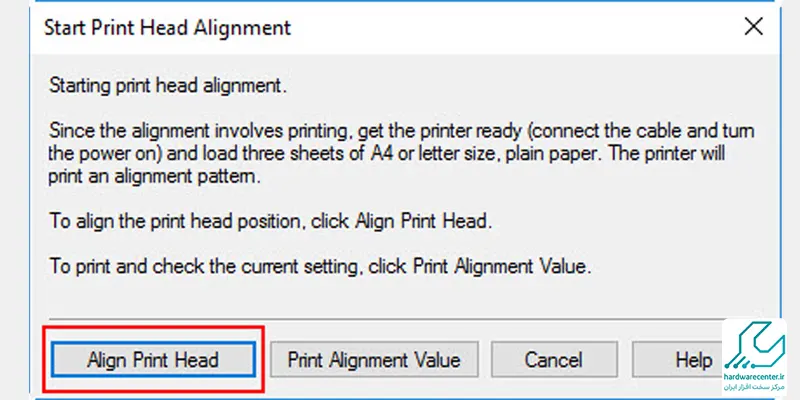
جلوگیری از ارور alignment failed در چاپگرهای جوهری
ارور “Alignment Failed” در چاپگرهای جوهری معمولاً به دلیل مشکلات در تنظیمات یا عملکرد هد چاپگر به وجود میآید. برای جلوگیری از این ارور، ابتدا باید سطح جوهر کارتریجها را بررسی کنید، زیرا کمبود جوهر میتواند باعث بروز این مشکل شود. همچنین تمیز کردن هد چاپگر برای رفع گرد و غبار و رسوبات جوهر میتواند کمککننده باشد. کالیبراسیون صحیح هد چاپگر نیز مهم است و باید اطمینان حاصل کنید که این فرآیند به درستی انجام میشود.
استفاده از کاغذ مناسب و مطابق با استانداردهای دستگاه نیز میتواند مانع از بروز این ارور شود. علاوه بر این، بروزرسانی درایور چاپگر و تعویض کارتریج معیوب میتواند از بروز مشکلات بیشتر جلوگیری کند. در نهایت، اگر این مراحل نتایج مطلوبی نداشت، بهتر است چاپگر را به یک تکنسین متخصص نشان دهید تا مشکل بهطور دقیقتر بررسی شود.
آیا استفاده از جوهر تقلبی میتواند باعث بروز این خطا شود؟
بله، استفاده از جوهر تقلبی میتواند مشکلاتی نظیر خشک شدن جوهر، انسداد هدها یا تداخل در فرآیند تراز را به دنبال داشته باشد. برای جلوگیری از این مشکلات، بهتر است از جوهر اصلی یا سازگار با مدل چاپگر خود استفاده کنید.

